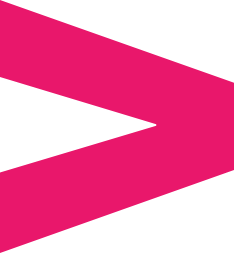
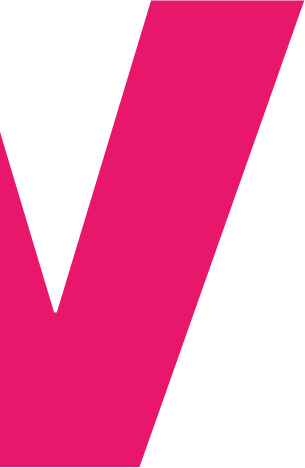
Podstawy Google Tag Managera – o czym nie zapominać?
| Veneo Performance | AnalitykaGoogle Tag Manager jest dostępny już od kilku lat, jednak wiele osób wciąż nie radzi sobie z jego podstawowymi atutami. Zawsze znajdzie się głos, który uzna, że to samo możemy uzyskać bezpośrednio z kodu. Czy jednak warto dodawać sobie pracy, kiedy ten sam efekt możemy uzyskać w o wiele bardziej ekonomiczny pod względem czasu sposób?

Spis treści:
Jak zarządzanie tagami pomaga w prowadzeniu analityki?
Google Tag Manager (w skrócie GTM) to narzędzie, które ułatwia pracę osobom zajmującym się marketingiem, wdrażaniem analityki oraz SXO. Główną zaletą korzystania z tego narzędzia jest oszczędzanie swojego czasu i pieniędzy klienta. Dzięki Google Tag Manager można w prosty sposób samodzielnie dodać potrzebne kody, nie musząc przy tym czekać na pomoc specjalisty IT.
Kiedy zacząć korzystać z GTM?
Jeżeli użytkownik chce dodać kody Pixela, Google Analytics, śledzić konwersję Google Ads albo oznaczyć użytkowników, którzy spędzili na stronie na przykład ponad minutę, może to zrobić w bardzo szybki sposób przy użyciu Google Tag Managera. Wszystko to dzieje się za pomocą zmiennych, reguł i tagów, które są elementami kodu, wykonującymi określone przez nas działania.
Jak więc w szybki i prosty sposób zainstalować GTM?
Wdrożenie Google Tag Managera
W pierwszej kolejności należy założyć konto na: https://www.google.pl/tagmanager/ i przejść do rejestracji.
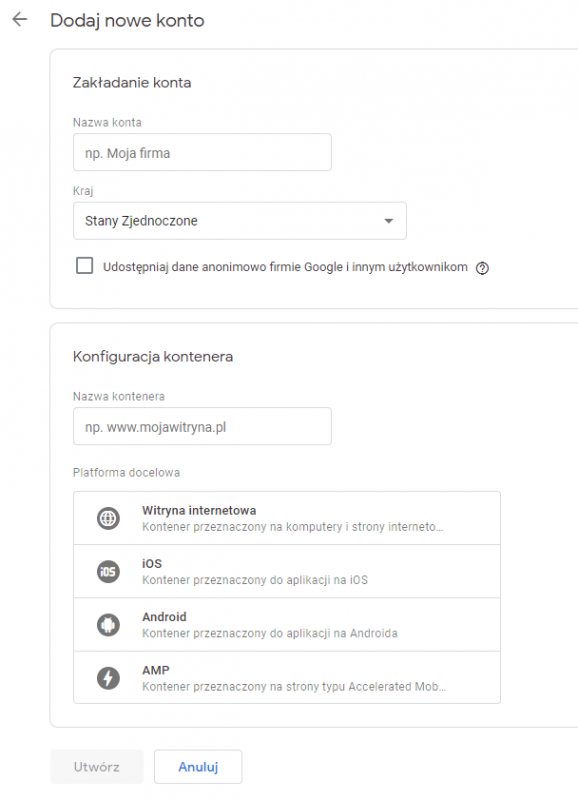
Wpisujemy nazwę konta np. nazwę firmy.
Drugi krok polega na konfiguracji pierwszego kontenera tagów dla wybranej firmy. Nazywając poszczególne kontenery, najlepiej będzie użyć nazwy domeny (jedna firma może mieć wiele domen, jednak nie ma potrzeby zakładania wielu kont dla jednej firmy). Dalej należy wybrać opcję „Witryna internetowa”.
Po zakończeniu tego kroku, zaznaczamy „utwórz” i akceptujemy regulamin.
W kolejnym etapie instalujemy Google Tag Managera. Na stronie umieszczamy go najczęściej w pliku head.php lub header.php w przypadku systemu WordPress.
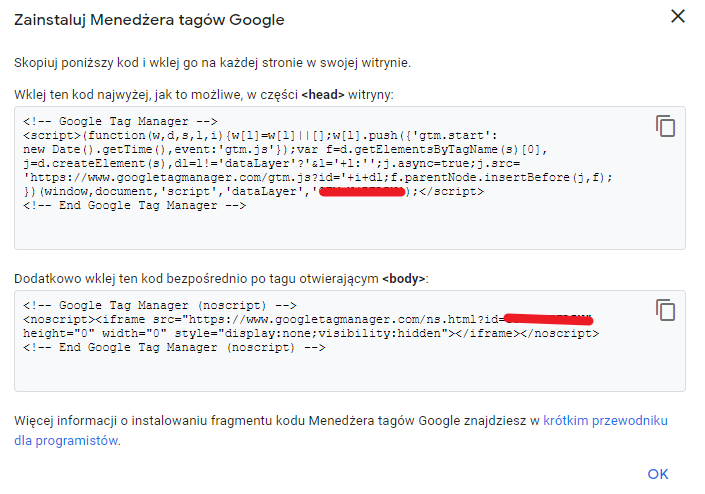
Poniżej przedstawiamy, jak może to przykładowo wyglądać:
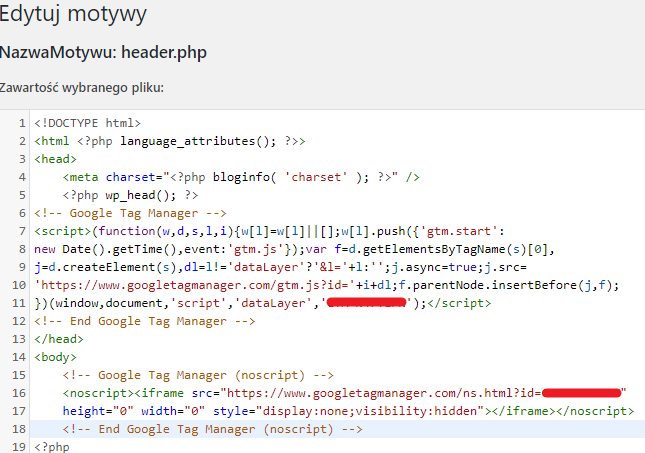
Na przykładzie najczęściej używanej przeglądarki, czyli Google Chrome i przy wykorzystaniu wtyczki Google Tag Assistant (by Google) sprawdzimy, czy dany tag już działa. Powinno wyglądać to w następujący sposób:
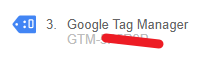
lub ten poniżej przedstawiony:
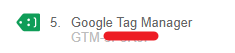
Dodanie pierwszego tagu w GTM
Na ten moment udało się poprawnie zainstalować Google Tag Manager na stronie – jednak samo dodanie poprawnego kodu nie wykonuje samoistnie żadnych działań, należy zrobić to samodzielnie. Kolejnym krokiem jest wdrożenie pierwszego tagu, który przedstawimy na przykładzie Facebook Pixel.
Dodanie tagu Pixel Facebook w Google Tag Manager
Facebookowy pixel to system, który ma na celu śledzić użytkowników na stronie, którzy równocześnie są zalogowani na swoim koncie społecznościowym, bez konieczności otwierania karty Facebooka w przeglądarce. Dzięki zebranym informacjom, można lepiej spersonalizować treści dostarczane dla użytkowników.
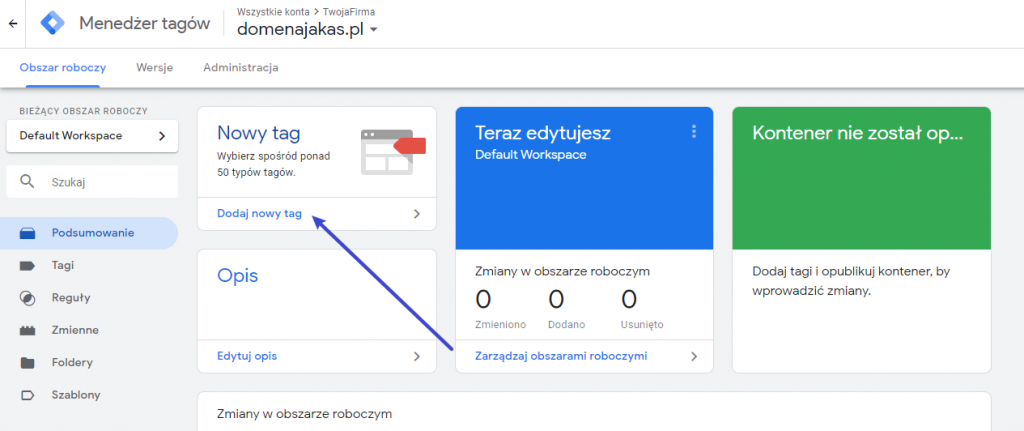
Aby rozpocząć, należy wybrać „Nowy tag”, najlepiej z głównego panelu z Podsumowaniem.
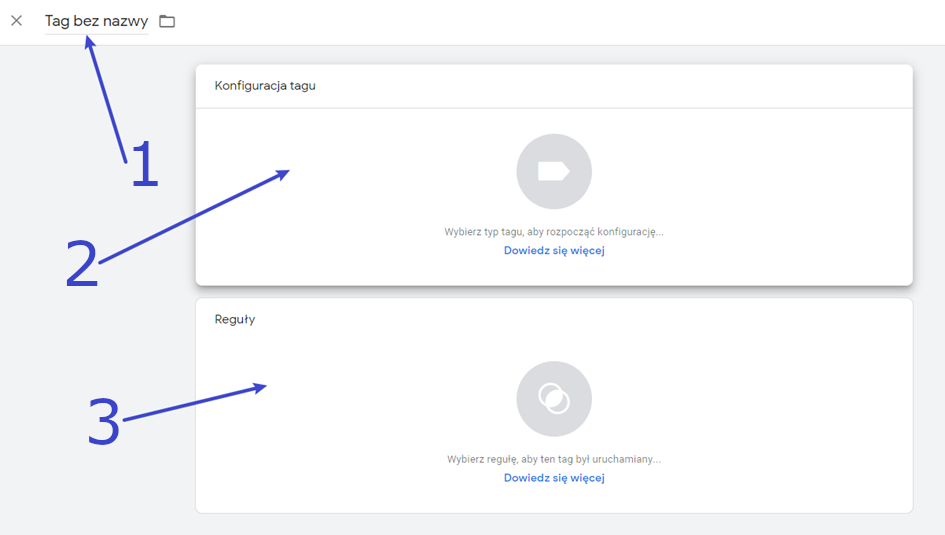
1. Nadajemy nazwę, np. Kod Pixel dla Facebooka.
2. Wybieramy typ tagu, w tym przypadku niestandardowy KOD HTML.
3. Kopiujemy otrzyman kod Pixela:
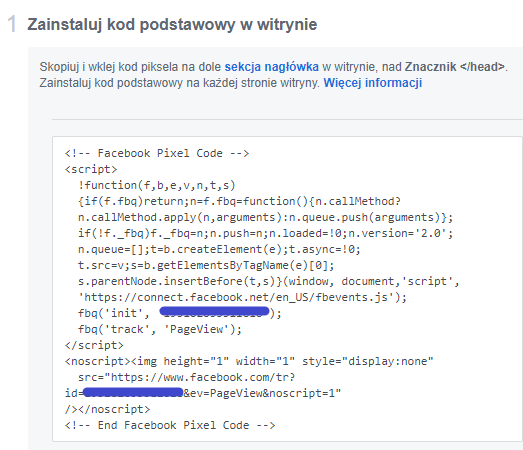
i wklejamy go jako kod HTML.
4. Dodajemy regułę: w tym przypadku wyświetlenie strony i wszystkie wyświetlenia strony.
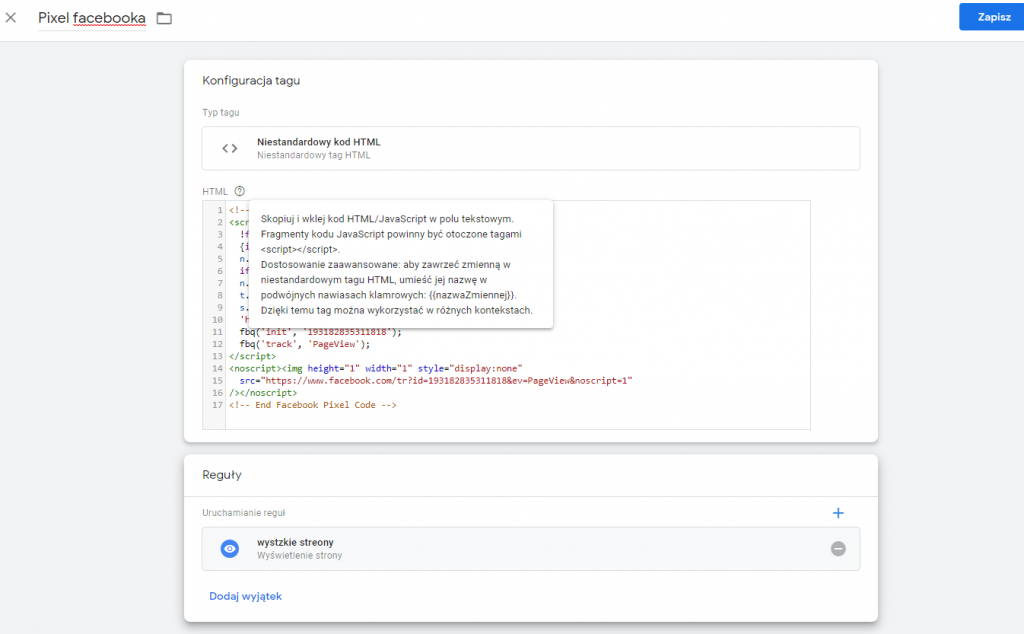
Po takim skonfigurowaniu tagu wystarczy zapisać i opublikować kontener.

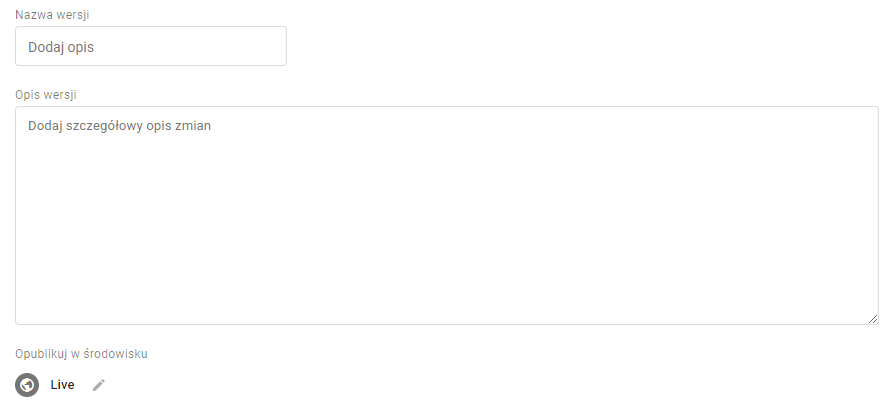
Dodajemy opis (który z pewnością pomoże utrzymać porządek przy większej ilości tagów) np. dodanie tagu Pixela Facebooka.
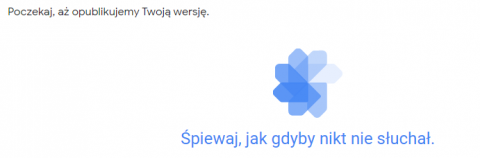
W tym momencie, nasz pierwszy tag został pomyślnie opublikowany, gratulacje!
